Мир современных технологий предоставляет нам множество инструментов для улучшения работы и повышения производительности. Один из таких инструментов - Гугл Таблицы, популярное приложение для создания и редактирования таблиц. Но что делать, если вы оказались в месте без интернета, а данные в таблице нужно обновить? В этой статье мы расскажем вам, как настроить офлайн доступ к Гугл Таблицам.
Первым шагом к доступу к Гугл Таблицам без интернета является установка Chrome-расширения Google Таблицы офлайн. Для этого вам потребуется открыть веб-браузер Chrome и перейти в Chrome Web Store. В поиске найдите расширение "Google Таблицы офлайн" и установите его на компьютер. После установки расширения, оно автоматически синхронизируется с вашим аккаунтом Гугл.
После установки расширения настройте офлайн доступ к Гугл Таблицам путем входа в свою учетную запись Гугл и выбором нужной таблицы. Далее необходимо активировать офлайн режим, нажав на кнопку "Доступно офлайн". Теперь вы можете работать с гугл таблицей даже без доступа к интернету. Все изменения, которые вы вносите в таблицу, будут автоматически синхронизироваться с аккаунтом Гугл, когда у вас будет интернет-соединение.
Офлайн доступ к Гугл Таблицам - удобный и полезный инструмент для работы в местах без интернета. Следуйте нашей инструкции, чтобы настроить офлайн доступ к Гугл Таблицам и получить удобство работы с таблицами даже в отсутствие интернета.
Офлайн доступ к Гугл Таблицам: инструкция по настройке
1. Первым шагом необходимо установить официальное расширение для офлайн доступа к Гугл Таблицам. Для этого откройте браузер Chrome и перейдите в Chrome Web Store. В поисковой строке введите "Google Sheets Offline" и найдите нужное расширение. Нажмите на кнопку "Добавить в Chrome" и подтвердите установку.
2. После установки расширения, откройте Гугл Таблицы и в правом верхнем углу нажмите на кнопку "Настройки" (шестеренка). В раскрывшемся меню выберите пункт "Настройки офлайн" и поставьте галочку рядом с опцией "Включить офлайн-доступ".
3. Чтобы синхронизировать таблицы с вашим устройством и иметь к ним доступ офлайн, необходимо выбрать нужные таблицы и нажать на кнопку "Сохранить на это устройство". Обратите внимание, что при первой синхронизации может потребоваться подключение к интернету, чтобы загрузить данные.
4. Теперь, когда таблицы синхронизированы с вашим устройством, вы можете работать с ними в офлайн-режиме. Внесенные изменения будут автоматически синхронизированы с Гугл Таблицами, как только устройство подключится к интернету.
Итак, теперь у вас есть доступ к Гугл Таблицам даже без подключения к интернету. Следуйте указанным шагам и настройте офлайн доступ прямо сейчас!
Установка и настройка офлайн версии Гугл Таблиц
Гугл Таблицы представляют собой отличный инструмент для работы с данными в реальном времени. Однако, иногда возникают ситуации, когда необходим доступ к таблицам даже при отсутствии интернет-соединения. В таких случаях можно воспользоваться офлайн версией Гугл Таблиц.
Чтобы установить офлайн версию Гугл Таблиц, выполните следующие шаги:
- Откройте Гугл Таблицы в своем браузере.
- Перейдите в меню "Файл" и выберите "Настроить офлайн доступ".
- Подтвердите установку расширения, если будет предложено. Расширение необходимо для работы офлайн.
- После установки расширения, Гугл Таблицы будут автоматически синхронизироваться с вашим компьютером, чтобы можно было работать с ними даже без интернета.
После установки офлайн версии Гугл Таблиц, вы сможете открывать и редактировать таблицы даже без доступа к сети. Когда будет возможность подключиться к интернету, все внесенные изменения будут автоматически синхронизированы с онлайн-версией таблиц.
Обратите внимание: Для того, чтобы использовать офлайн версию Гугл Таблиц, необходимо иметь учетную запись Гугл и активировать функцию "Настроить офлайн доступ".
Теперь, когда офлайн версия Гугл Таблиц установлена и настроена, вы можете работать с таблицами даже без доступа к интернету, что позволяет быть более гибким и продуктивным в выполнении своих задач.
Работа с офлайн доступом в Гугл Таблицах
Офлайн доступ к Гугл Таблицам позволяет работать с таблицами даже без подключения к интернету. Это очень полезная функция, особенно если у вас есть ограниченный доступ к сети или если вам нужно работать в удаленных местах без доступа к Интернету.
Для настройки офлайн доступа в Гугл Таблицах следуйте этим простым шагам:
- Откройте Гугл Таблицы в браузере на вашем компьютере или мобильном устройстве.
- Нажмите на значок "Настройки" в правом верхнем углу экрана.
- В выпадающем меню выберите "Настройки оффлайн".
- Включите опцию "Включить оффлайн доступ".
- Нажмите кнопку "Сохранить".
После включения офлайн доступа вы сможете просматривать и редактировать свои таблицы даже без подключения к Интернету. Все внесенные изменения будут автоматически синхронизироваться, когда вы снова подключитесь к сети.
Офлайн доступ также позволяет вам создавать новые таблицы и работать с существующими таблицами на вашем устройстве, даже если у вас нет доступа к Интернету.
Чтобы просмотреть и редактировать таблицы в офлайн режиме, откройте Гугл Таблицы на вашем устройстве и перейдите в раздел "Офлайн". Здесь вы найдете все таблицы, которые вы открыли ранее, а также сможете создать новые таблицы.
Важно помнить, что чтобы использовать офлайн доступ к Гугл Таблицам, вы должны быть зарегистрированным пользователем Гугл и иметь учетную запись Гугл. Также обратите внимание, что некоторые функции могут быть недоступны в офлайн режиме.
| Преимущества офлайн доступа в Гугл Таблицах | Недостатки офлайн доступа в Гугл Таблицах |
|---|---|
| Работает без подключения к интернету | Некоторые функции могут быть недоступны |
| Все изменения синхронизируются после подключения к интернету | Требуется учетная запись Гугл |
| Можно создавать новые таблицы и работать с существующими |
С офлайн доступом в Гугл Таблицах вы сможете эффективно работать с данными даже в ограниченных условиях сети. Эта функция поможет вам быть продуктивным, даже когда у вас нет доступа к интернету.
Синхронизация данных в офлайн режиме
Google Таблицы предоставляют возможность работать с данными даже в случае отсутствия соединения с интернетом. Для этого необходимо предварительно настроить офлайн доступ и синхронизировать данные.
Чтобы настроить офлайн доступ, следуйте этим простым шагам:
1. Установите расширение Google Таблицы для Chrome.
Перед началом работы убедитесь, что у вас установлен браузер Google Chrome. Затем откройте Chrome Web Store и введите в поисковой строке "Google Таблицы". Найдите официальное приложение от Google и установите его на компьютер.
2. Включите офлайн доступ к Google Таблицам.
Откройте Google Таблицы в Chrome и перейдите в настройки приложения. В разделе "Расширенные" установите флажок напротив пункта "Включить офлайн".
3. Синхронизируйте необходимые файлы.
Выберите файлы, которые вы хотите иметь доступными в офлайн режиме. Нажмите правой кнопкой мыши на файл и в контекстном меню выберите пункт "Сделать доступным офлайн". Google Таблицы начнут синхронизировать выбранные файлы с вашим компьютером.
Теперь вы можете работать с данными в офлайн режиме. Когда вы восстановите соединение с интернетом, все изменения автоматически синхронизируются с вашим аккаунтом Google.
Обратите внимание, что для использования офлайн режима необходимо наличие активного аккаунта Google и доступа к файлам через Google Drive.
Безопасность и конфиденциальность данных
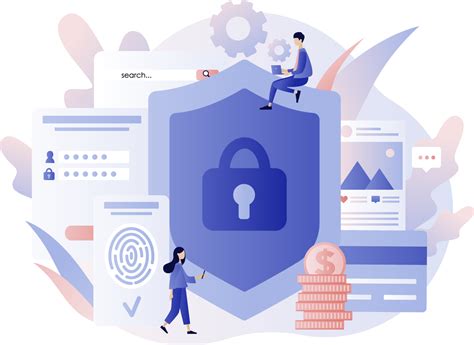
При использовании офлайн доступа к Гугл Таблицам необходимо обеспечить безопасность и конфиденциальность данных. Ниже приведены основные меры, которые следует принять:
- Установите пароль на ваше устройство, чтобы предотвратить несанкционированный доступ к данным.
- Периодически резервируйте свои данные на внешние носители или в облачное хранилище, чтобы предотвратить потерю информации в случае сбоя системы.
- Используйте надежное и сложное парольное словосочетание для доступа к Гугл Таблицам.
- Не делитесь своими учетными данными с посторонними лицами.
- Не открывайте подозрительные ссылки и не скачивайте файлы с ненадежных сайтов, чтобы избежать угрозы вредоносного ПО.
- Регулярно обновляйте программное обеспечение, чтобы использовать последние версии с обновленными мерами безопасности.
- Ограничьте доступ к вашему устройству, если вы пользуетесь им в публичных местах, чтобы избежать несанкционированного доступа.
- Используйте шифрование данных, при необходимости, для защиты конфиденциальной информации.
- Всегда выходите из аккаунта после завершения работы с Гугл Таблицами, особенно на общедоступных компьютерах.
Соблюдение этих мер поможет вам обеспечить безопасность и защиту конфиденциальности данных при использовании офлайн доступа к Гугл Таблицам.
Особенности использования Гугл Таблиц офлайн
Гугл Таблицы предоставляют возможность работать с данными в режиме офлайн, что позволяет продолжить работу над таблицами без доступа к интернету. Вот некоторые особенности и инструкции для использования Гугл Таблиц офлайн:
1. Включение офлайн-режима. Перед использованием Гугл Таблиц офлайн необходимо включить этот режим. Для этого откройте Гугл Таблицы в веб-браузере, перейдите в меню "Настройки" и активируйте опцию "Режим офлайн".
2. Синхронизация данных. После включения офлайн-режима Гугл Таблицы автоматически синхронизируются с вашим устройством. Все изменения, внесенные в таблицы офлайн, будут автоматически синхронизированы с облаком при очередном подключении к интернету.
3. Работа с ограниченным функционалом. В режиме офлайн некоторые функции Гугл Таблиц могут быть недоступны. Например, нельзя использовать расширения или плагины, а также автоматическую подборку данных на основе запросов в интернете.
4. Изменение прав доступа. При работе в офлайн-режиме вы можете изменять права доступа к своим таблицам. Это позволяет контролировать, кто может просматривать и редактировать данные ваших таблиц.
5. Конфиденциальность данных. Гугл Таблицы офлайн хранятся в локальном кэше вашего устройства, что может повышать уровень конфиденциальности данных. Однако необходимо помнить, что данные могут быть доступны злоумышленникам, если они получат физический доступ к вашему устройству.
Офлайн доступ к Гугл Таблицам является удобной функцией, которая позволяет работать с данными даже без интернета. При использовании этой функции необходимо учитывать особенности и следовать инструкциям для обеспечения безопасности и эффективности работы.